在影视后期制作中运用达芬奇12调色时,大家经常会遇到画面不能实时预览、卡顿严重的现象。以至于调色师不能有效地检查调色、窗口跟踪、画面稳定等效果;对于调色中的错误不能及时发现。这让调色师十分苦恼。

如何提高实时预览的效率呢?很多人会首先想到,当前使用的调色工作站不够先进,显卡、CPU、硬盘阵列等需要升级。可是更新硬件设备需要高昂的费用。其实还有一类方法可以提高实时预览的效率,那就是运用达芬奇12软件中的合理设置来提高预览效率,这将会节省一大笔更新硬件的费用。
2代理模式、渲染缓存、优化媒体的概念
如何在达芬奇12中进行合理的设置呢?
首先,我们需要了解达芬奇12中与提高预览效率设置密切相关的三个概念:代理模式、渲染缓存、优化媒体。
2.1什么是代理模式
代理模式,字面上是“代理”的意思。实际上相当于剪辑软件Adobe Premiere中的回放分辨率设置。使以更低的分辨率进行预览。
启用步骤:编辑页面或调色页面中→回放→代理模式
如图1所示:

图1 达芬奇12代理模式启用设置截图
2.2什么是渲染缓存
类似于合成软件Adobe Affter Effects中按小键盘上的“0”键预览。以时间线分辨率,或以代理模式分辨率大小渲染画面,以达到流畅的实时预览。
启用步骤:编辑页面或调色页面中→回放→渲染缓存
如图2所示:
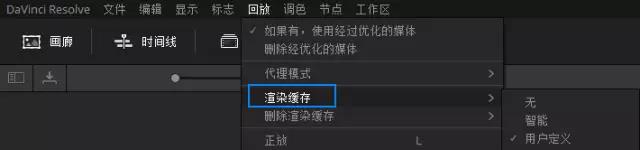
图2 达芬奇12渲染缓存启用设置截图
2.3什么是优化媒体
这才是真正的“代理”文件。与剪辑软件Final Cut Pro X中的“优化媒体”是一个概念。使用户在剪辑和调色时使用较小分辨率的文件,或者使用能快速预览的编码文件。
创建步骤:在媒体页面中→媒体池面板→选中一个或多个媒体→右键→生成优化媒体
如图3所示:
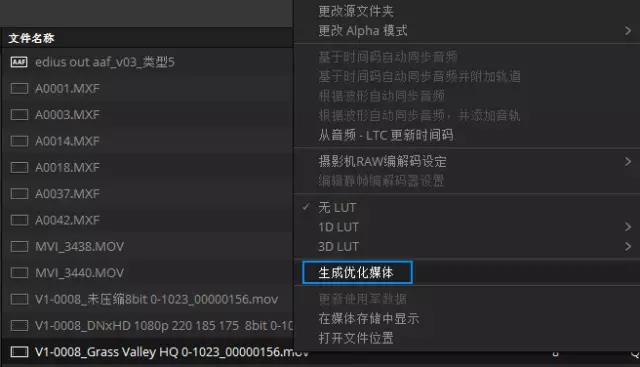
图3 达芬奇12创建优化媒体设置截图
3代理模式、渲染缓存、优化媒体的共同点与异同
3.1代理模式、渲染缓存、优化媒体的共同点
三者的目的相同,旨在加快预览的实时性。
渲染缓存和优化媒体的文件编码、文件存放路径相同。
3.2代理模式与其他两者的区别
首先将渲染缓存和优化媒体看成一种类别,代理模式与它们的区别在于代理不需要花费时间渲染缓存,或生成优化媒体。但代理模式对于提高预览实时性的效果不如渲染缓存和优化媒体。
3.3渲染缓存与优化媒体的区别
3.3.1分辨率不同
优化媒体可以生成与源素材一致或更小分辨率的文件。
渲染缓存只能以预览时的分辨率渲染。也就是说未启用代理模式时,以时间线分辨率
大小渲染。启用代理模式时,以代理模式的分辨率大小渲染。
3.3.2对于源素材渲染的段落不同
优化媒体是将整个素材生成容易预览的文件。
渲染缓存只会渲染在当前时间线上源素材出现的时长片段。
3.3.3使用页面的不同
优化媒体可以用于媒体页面、剪辑页面、调色页面的预览;以及在输出界面使用优化媒体输出。
大部分影视后期制作人员,会倾向于在编辑页面使用优化媒体,而不是在调色界面使用。因为在编辑页面进行剪辑操作时,能否随时实时预览画面非常重要。运用较低分辨率的优化媒体剪辑,虽然损失了图像质量,但是实时预览的效率大大提高了。在调色界面进行调色时,最重要的是需要在原始素材上调整,以保证最高的图像质量。所以在调色时,大部分调色师会习惯于运用原始素材预览,而不是优化媒体。当然,根据项目实际需要,以及制作时间和图像质量间的权衡,优化媒体也可以在调色界面运用。
渲染缓存可用于除媒体页面外的其他页面。一旦调色效果有改动,一般情况下会设置使其重新渲染缓存。在编辑页面和调色页面,运用渲染缓存提升预览效率会十分频繁。
优化媒体一旦生成,就可以在当前项目的整个工作期间使用这些文件预览和输出。然而,摄像机拍摄的RAW文件是一个例外。如果调色页面的RAW设置面板中的“带版本保存” 是关闭的,如图4所示。则摄像机RAW片段可被优化。但如果更改摄像机RAW设置,达芬奇12将会自动删除这些片段的优化媒体文件,用户则需重新创建优化媒体。
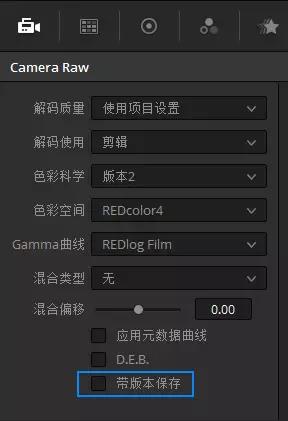
图04 达芬奇12 RAW文件“带版本保存”设置截图
如果 “带版本保存”是开启的,那么RAW文件的解码设置会有不同的版本,用户将不能优化这些片段。因为时间线上的这些片段只能有相对应的一个优化文件。即使媒体池内显示有优化媒体,但是在剪辑和调色页面,将不能使用优化媒体预览。
4渲染缓存详解
本章节作者将针对达芬奇12中的渲染缓存选项做详细解释。
4.1“渲染缓存剪辑源”与“渲染缓存剪辑输出”
在达芬奇12剪辑页面和调色页面的片段右键菜单中有“渲染缓存剪辑源”与“渲染缓存剪辑输出”两个选项。如图5所示:
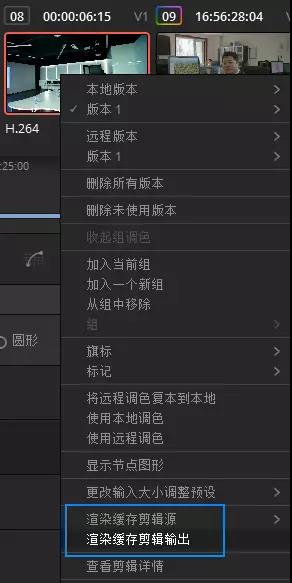
图05 达芬奇12渲染缓存剪辑源与渲染缓存剪辑输出启用设置截图
渲染缓存剪辑源:是指缓存当前片段的源素材(或优化媒体),不会缓存调色效果。
渲染缓存剪辑源有三个选项,“自动”、“开”、“关”,如图6所示:
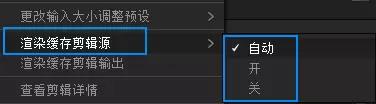
图6 达芬奇12渲染缓存剪辑源设置截图
“自动”选项:只在渲染缓存的“智能”模式下起作用,且只会自动缓存H.264, DCP, JPEG2K,RAW格式的片段。
“开”选项:在“智能”模式或“用户定义”模式下,无论什么编码、格式的片段,都将被缓存。
“关”选项:不进行渲染缓存剪辑源。
下文会详细解释渲染缓存的“智能”模式与“用户定义”模式。
渲染缓存剪辑输出:是指缓存当前片段的源素材(或优化媒体),以及所有调色效果,使片段获得最流畅的回放实时性。
4.2节点缓存
节点右键菜单中的“节点缓存”选项,是指渲染缓存当前节点和其上游节点的效果。如图7所示,节点09的节点缓存开启后,达芬奇12会渲染节点01至节点09的效果。渲染完成后,节点编号会显示为蓝色。
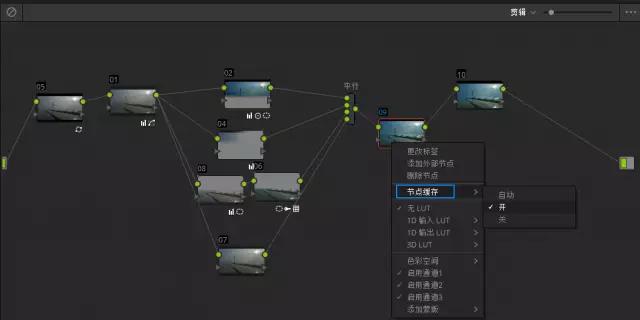
图7 达芬奇12节点缓存设置截图
节点缓存的“自动”选项,只在渲染缓存的“智能”模式下起作用,缓存当前节点和其上游节点应用的运动模糊,去噪,或者OFX插件效果。
节点缓存的“开”选项,在渲染缓存的“智能”模式或“用户定义”模式下,都会缓存当前节点和其上游节点,无论节点应用什么效果。
4.3渲染缓存的三种模式
达芬奇12中的渲染缓存,有“无”、“智能”、“用户定义”三种模式。如图8所示:
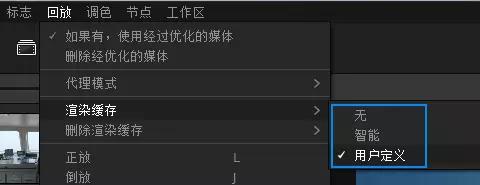
图8 达芬奇12渲染缓存三种模式截图
“无”:顾名思义,不进行渲染缓存。
“智能”模式:针对当前整个时间线的片段。智能模式下,达芬奇会对某些编码、格式的素材,以及某些操作进行自动渲染缓存。
智能模式下自动渲染缓存的片段为:
(1) 对于H.264, DCP, JPEG2K,RAW格式的视频素材片段,进行自动“渲染缓存剪辑源”操作,无需手动设置。
(2) 对于使用运动模糊,去噪,或者OFX插件的节点效果,进行自动“节点缓存”操作,无需手动设置。
(3) 对于手动设置的“渲染缓存剪辑源”、“渲染缓存剪辑输出”、“节点渲染”,进行缓存渲染。
“用户定义”模式:针对当前整个时间线。渲染缓存所有设置为“开”选项的“渲染缓存剪辑源”、“节点缓存”,以及开启“渲染缓存剪辑输出”的片段。
当启用了“智能”模式或“用户定义”模式,每当播放片段时,缓存开始产生。剪辑和调节页面的时间线上开始显示缓存状态。红色说明需要缓存,蓝色说明已缓存完毕。如图9所示:

图9 达芬奇12渲染缓存标识截图
5优化媒体详解
所有优化媒体文件都储存为与缓存文件一致的路径下。缓存和优化媒体文件存放路径可以通过:文件→项目设置→常规选项→缓存文件位置来设置。如图10所示:
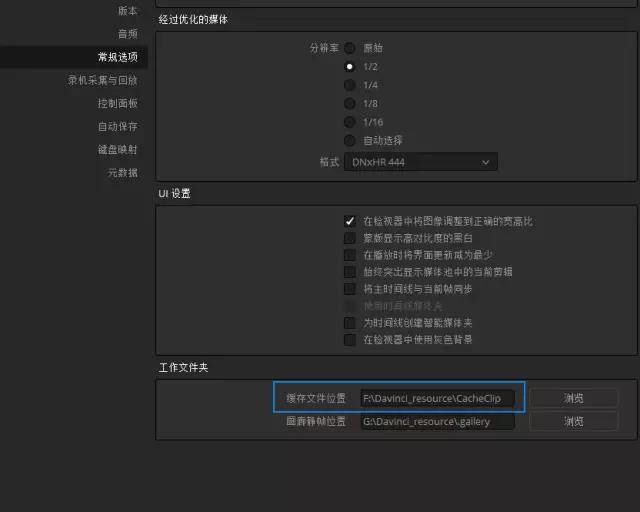
图10 达芬奇12缓存与优化文件存放路径设置截图
如果用户想查看哪些片段已经优化,媒体页面中媒体池表格的优化媒体列将显示创建的优化媒体分辨率(原始分辨率,一半分辨率,四分之一分辨率等)。当片段没有优化媒体时,则显示“无”。如图11所示:
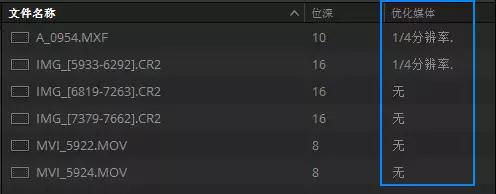
图11 达芬奇12如何查看素材优化媒体截图
对于优化媒体分辨率设置中的“自动选择”选项,如图12所示,需要额外进行详细解释。当选中该选项,只有当源文件分辨率高于所在的时间线分辨率时,将创建较小尺寸的优化媒体。各个片段将被缩小多少,取决于各个片段的分辨率比时间线分辨率大多少。例如,如果时间线分辨率是1080p,对8k的片段将创建四分之一分辨率的优化媒体。对于4k的片段将创建一半分辨率的优化媒体。如此来说,优化媒体大约为1080p的分辨率。所有1080p分辨率的片段和比1080p小的片段,将创建与其源文件一样分辨率的优化媒体。
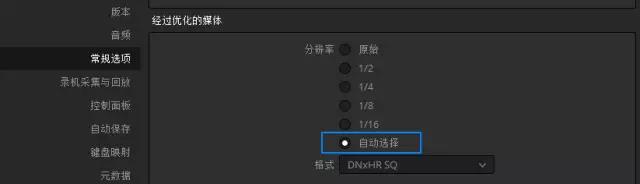
图12 达芬奇12优化媒体分辨率设置截图
如何使用优化媒体进行预览和输出呢?只需在所有页面的回放菜单选择“如果有,使用经过优化的媒体”选项。如图13所示。该选项可在使用源素材与优化媒体(如果创建了)预览之间转换。此外,在导出页面的文件设置中有一个复选框,让用户选择用优化媒体加快渲染,或者用源素材渲染。如图14所示。
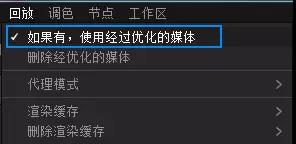
图13 达芬奇12使用优化媒体预览设置截图
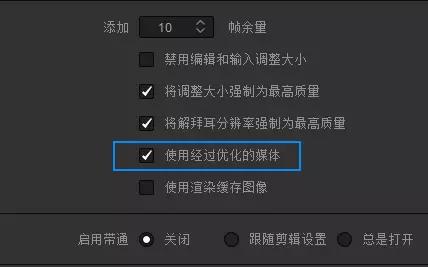
图14 达芬奇12使用优化媒体输出设置截图
如果需要删除优化媒体来释放硬盘空间,可以通过以下选项来删除:回放→删除经优化的媒体。
6如何有效设置渲染缓存和优化媒体
在影视后期制作的调色项目中,几乎不会使用代理模式(Proxy Mode)预览。因为其提升预览效率非常一般。作者一般会使用渲染缓存和优化媒体进行预览。如何有效地设置渲染缓存和优化媒体呢?作者将结合几种常见的视频素材类型来说明。
6.1专业摄影机拍摄的ProRes编码,或DNxHD/DNxHR编码视频文件
如果用户在该类型的素材上在使用了多个节点,或者使用了去噪效果,预览开始卡顿时,可以在回放菜单栏中启用渲染缓存,模式为“用户定义”,并且在调色页面中的片段缩略图上右键,开启渲染缓存剪辑输出。
这样设置后,达芬奇12会只渲染开启了渲染缓存输出的片段。用户可以根据每个片段的实际调色情况,选择自己认为需要实时预览的片段。
6.2 H.264编码视频文件
因为H.264是适用于播放,而不适用于后期编辑的编码,软件对于H.264的解码会耗费大量CPU、GPU资源。如果工作站配置较低,极有可能在该类型素材的预览上出现严重的卡顿。我们可在回放菜单栏中启用渲染缓存,模式为“智能”。
这样设置后,达芬奇会自动渲染缓存全部H.264的片段和使用了去噪、运动模糊等效果的片段。无需逐个手动设置。
当然,还有另一种方式能提高实时预览效率。如果您的制作时间充裕,并且客户对影片调色没有过高的要求,那么您可以尝试将素材生成优化媒体。生成优化媒体固然能提高实时预览的效率,但是它是以牺牲制作时间和素材质量为代价的。所以在H.264素材上使用优化媒体前,需要结合实际制作情况,仔细思考是否值得使用。
6.3 RAW文件
如果调色用素材大部分为RAW文件,比如RED系列摄影机拍摄的R3D文件。再高端的工作站在预览4K RAW文件时,都将是一项巨大的挑战。如果您的工作站确实不足以预览4K RAW文件,您可以考虑将RAW文件生成优化媒体。出于对画面质量的考虑,优化媒体的分辨率尽量与源文件保持一致,尽量选择压缩率小的,并且适合后期处理的编码,比如DNxHR HQ,或者ProRes4444,同时启用渲染缓存。
还有一个提高实时预览效率的小窍门:那就是在我们在预览画面时,关闭波形图。你会发现,关闭波形图后,画面流畅度有明显提升!因为对于波形图的计算,会耗费一定的CPU,GPU资源。
6.4 运用优化媒体和渲染缓提升预览效率测试
作者将同一段素材输出为不同的编码。针对不同编码文件,进行优化媒体和渲染缓存提升预览效率的对比测试。
测试所用的软件为达芬奇12 STUDIO,软件版本为12.3.1。
测试所用的素材为RED EPIC拍摄的4K R3D RAW文件。并将该文件转换为同等分辨率的DNxHR 444编码文件、H264编码文件。此外,由于RAW文件包含多种,作者增加了对佳能单反拍摄的CR2图像序列文件(RAW文件的一种)的测试。
测试所用的调色效果,为时域降噪效果。由于时域降噪效果会耗费大量CPU与GPU资源进行计算与预览,对于预览效率的测试,具有明显的比对作用。
在测试中,作者选择了WINDOWS系统中常用的DNxHR HQ编码作为优化媒体的编码。并创建原始分辨率、1/2分辨率、1/4分辨率的优化媒体文件进行比对测试。
测试所用的工作站配置如图15所示:
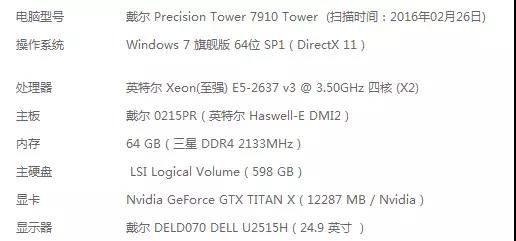
图15 测试用工作站配置截图
测试结果如表1、表2、表3、表4所示:
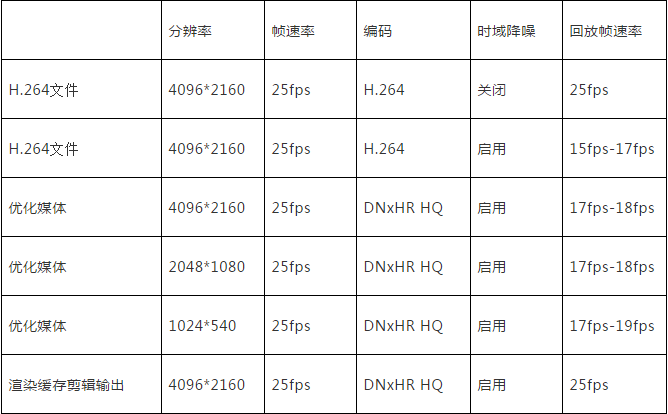
表1 H.264、优化媒体、渲染缓存剪辑输出的回放帧速率对比
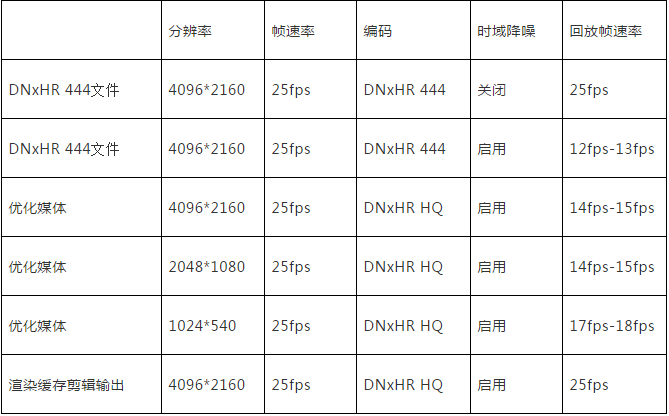
表2 DNxHR 444、优化媒体、渲染缓存剪辑输出的回放帧速率对比
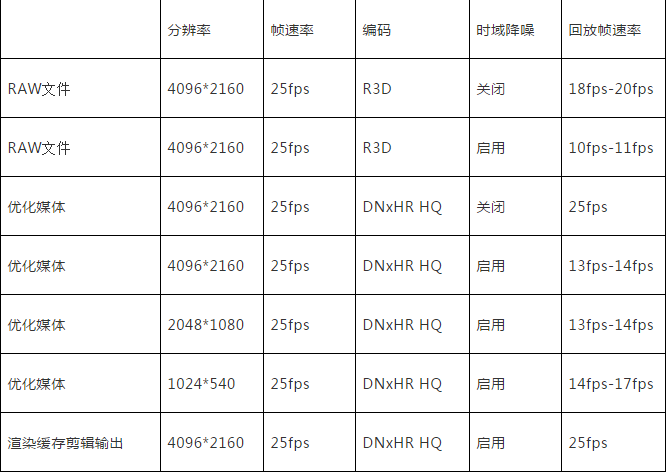
表3 R3D、优化媒体、渲染缓存剪辑输出的回放帧速率对比
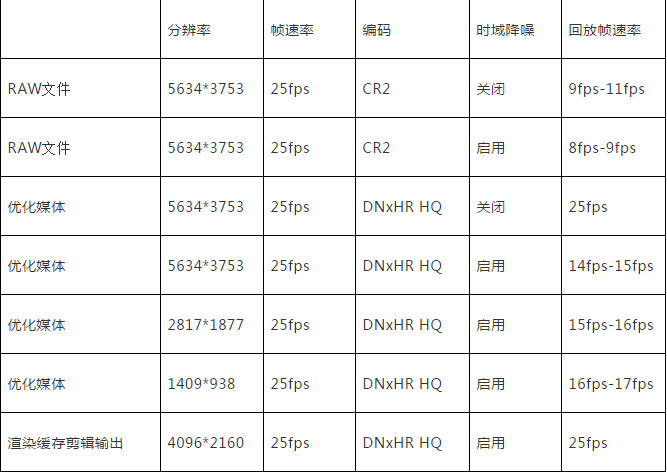
表4 CR2、优化媒体、渲染缓存剪辑输出的回放帧速率对比
由以上四个表格可得出以下结论:
1 对于RAW类型的文件,在时域降噪关闭时,运用其原始分辨率的优化媒体文件进行回放,可实时预览;在时域降噪开启时,预览效率相比原始文件有明显提升。
2 对于H.264文件和DNxHR 444文件,在时域降噪开启时,运用其原始分辨率的优化媒体文件进行回放,预览效率相比原始文件有微弱提升。
3 针对测试用的四种编码文件,其较小分辨率的优化媒体文件,相比其原始分辨率的优化媒体文件,在回放时,预览效率无明显提升。所以,创建优化媒体时,尽量选择素材的原始分辨率。
4针对测试用的四种编码文件,“渲染缓存剪辑输出”命令能使最终效果实时预览。但需要耗费一定的时间渲染。渲染的时间由源文件的片段时长、编码、分辨率、调色节点数量和效果所决定。
7总结
我们在详细了解代理模式、优化媒体、渲染缓存后,在实际调色操作中,运用优化媒体与渲染缓存的合理设置来提高实时预览效率,效果非常明显。
上节中提供了常见素材类型的实时预览解决方案与预览对比测试,当然这些方法不是绝对的。最重要的是要学会合理运用软件设置,并在硬件配置、画面质量、实时效率、客户要求中找到合适的折衷点,让我们在较好调色体验的同时,能够顺利按照客户需求完成调色工作。
内容由作者原创,转载请注明来源,附以原文链接
https://open.6pian.cn/news/1907.html全部评论

分享到微信朋友圈
表情
添加图片
发表评论